Có nhiều cách để bảo mật PC Windows 10 khi bạn rời khỏi nó. Nhưng đôi khi bạn quên nhấn phím Windows+L để khóa máy. Để PC mở khi bạn bỏ đi khiến nó không được bảo mật và dễ bị tấn công. Để giải quyết vấn đề này, Microsoft đã thêm một tính năng tự động khóa máy cho bạn.
Dynamic Lock là một trong những tính năng mới được tích hợp trên phiên bản Windows 10 Creators Update. Tính năng này sẽ tự động khóa máy tính mỗi khi người dùng rời khỏi bàn làm việc của mình. Đó là một cách để tự động khóa hệ thống khi bạn (về mặt kỹ thuật là điện thoại của bạn) nằm ngoài phạm vi kết nối. Nó hoạt động với bất kỳ điện thoại nào có Bluetooth. Dynamic Lock sẽ khóa PC sau 30 giây khi bạn mang điện thoại đi chỗ khác. Có thể nói đây là một trong những tính năng bảo mật cực kỳ hữu ích trên Windows 10.
Để kích hoạt tính năng Dynamic Lock trên Windows 10, bạn thực hiện theo các bước dưới đây:
1. Mở cửa sổ Settings bằng cách nhấn tổ hợp phím Windows + I hoặc mở Start Menu, sau đó tìm và click chọn biểu tượng Settings ở góc dưới cùng bên trái cửa sổ.
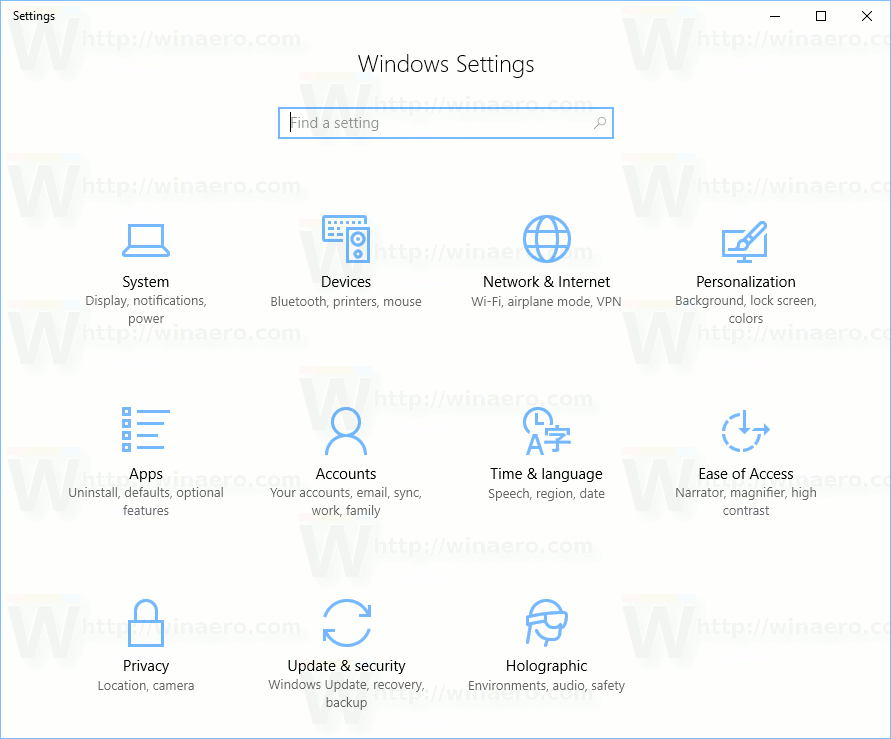
2. Trên cửa sổ Settings, tìm và click chọn Accounts => Sign-in options page.
3. Ở khung bên phải, tìm tùy chọn có tên Dynamic Lock và chuyển trạng thái tùy chọn sang ON như hình dưới đây:
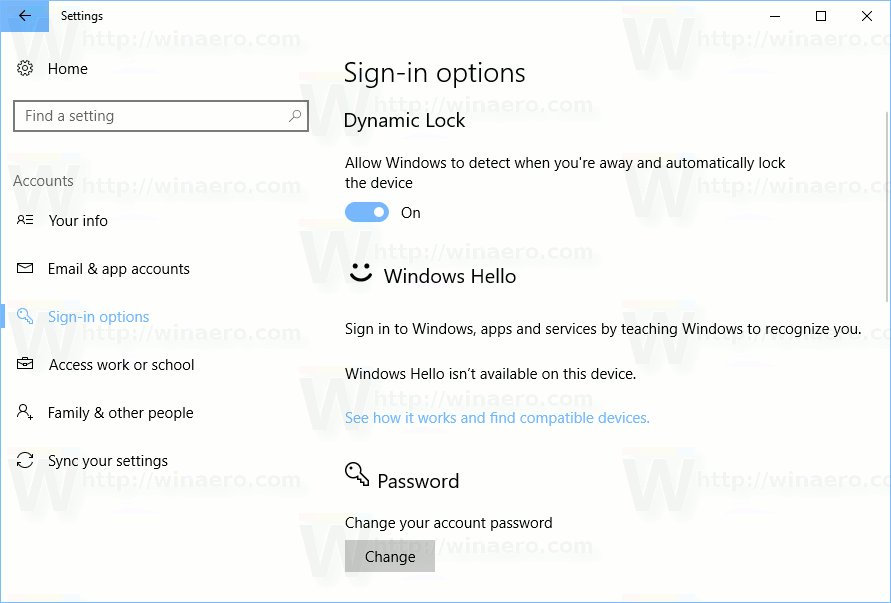
Như vậy là bạn đã hoàn tất việc kích hoạt tính năng Dynamic Lock trên máy tính Windows 10 của mình.
Bây giờ, khi bạn rời khỏi PC cùng với điện thoại của mình, Dynamic Lock sẽ tự động khóa máy cho bạn, dù bạn có quên nhấn Windows+L đi chăng nữa.
Lưu ý, điều này giả sử bạn mang theo điện thoại khi rời khỏi máy tính. Nếu điện thoại nằm trong túi, bạn có thể thoải mái đi đâu tùy ý. Nhưng nếu bạn để điện thoại trên bàn, máy sẽ không tự động khóa.
Khi Microsoft lần đầu tiên tung ra tính năng Dynamic Lock, nó thực hiện nhiệm vụ không tốt lắm. Đôi khi, PC của bạn sẽ không tự động khóa. Nhưng tác giả đã thử nghiệm điều này với OnePlus 6T được ghép nối với HP Omen chạy Windows 10 phiên bản 1903. Dynamic Lock dường như hoạt động tốt. Máy tính bị khóa mỗi lần tác giả đứng cách xa khoảng 10 - 15 feet. Một lần nữa, phải trải qua 30 giây tính năng này mới hoạt động. Tác giả cũng đã thử nghiệm tính năng Dynamic Lock với một máy tính xách tay Dell Latitude chạy Windows 10 20H1 và có kết quả tốt tương tự.
Điều quan trọng cần lưu ý là khoảng cách trong trường hợp của bạn sẽ thay đổi với Dynamic Lock, nhưng đây là một tính năng tốt. Đặc biệt là cho những lúc bạn bỏ đi đâu đó mà không khóa máy tính.
Ngoài cách trên bạn có thể kích hoạt tính năng Dynamic Lock bằng cách tinh chỉnh Registry.
1. Mở cửa sổ Windows Registry Editor:
- Nhấn tổ hợp phím Windows + R để mở cửa sổ lệnh Run.
- Trên cửa sổ lệnh Run, nhập regedit vào đó rồi nhấn Enter.
2. Trên cửa sổ Windows Registry Editor bạn điều hướng theo key dưới đây:
HKEY_CURRENT_USER\Software\Microsoft\Windows NT\CurrentVersion\Winlogon3. Tại đây, tạo một value DWORD 32-bit bằng cách kích chuột phải vào khoảng trống bất kỳ ở khung bên phải, chọn New => DWORD 32-bit value. Đặt tên cho value mới này là EnableGoodbye.
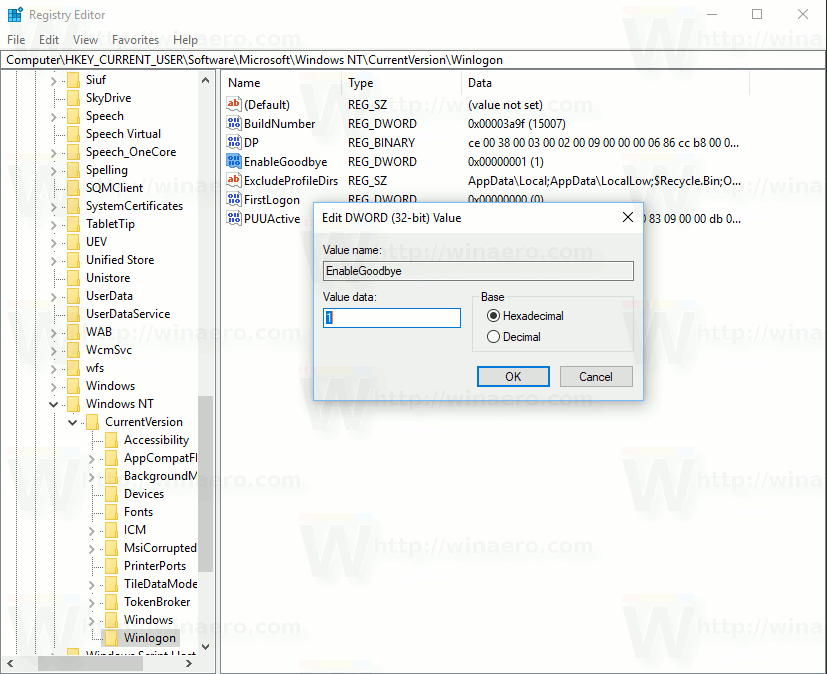
Kích đúp chuột vào EnableGoodbye để mở cửa sổ chỉnh sửa value, thiết lập giá trị trong khung Value Data là 1 để kích hoạt tính năng Dynamic Lock trên Windows 10.
4. Trong trường hợp nếu muốn vô hiệu hóa tính năng Dynamic Lock, bạn có thể xóa value EnableGoodbye mà bạn vừa tạo hoặc thiết lập giá trị trong khung Value Data thành 0 là xong.
Trên Windows team, tính năng Dynamic Lock được gọi là Windows Goodbye. Đó là lý do vì sao thông số Registry được đặt tên là EnableGoodbye.
Ngoài ra nếu không muốn tinh chỉnh Registry bằng tay, bạn có thể sử dụng trình Registry chỉnh sửa sẵn:
Tham khảo thêm một số bài viết dưới đây:
Chúc các bạn thành công!
Nguồn tin: quantrimang.com
Ý kiến bạn đọc
Những tin mới hơn
Những tin cũ hơn